Win10正式发布后,发现控制面板依然未取消,并且许多较复杂的设置依然需要在控制面板中来完成。所以我们可以感觉到现在的Win10系统更像是一个半成品,一个过渡阶段的产品。那么怎么利用控制面板调节窗口颜色呢?请看下文。
1、那么今天的问题是,Win10“设置”中的“个性化 – 颜色”设置界面只有48种主题色可供选择(需要关闭“从我的背景自动选取一种主题色”才能显示这些主题色选项)。

2、而之前的控制面板中的“个性化颜色和外观”设置窗口中则可以通过拖动滑块调配中任意的颜色,并且可以对颜色浓度、色调、饱和度、亮度等进行微调。如图:
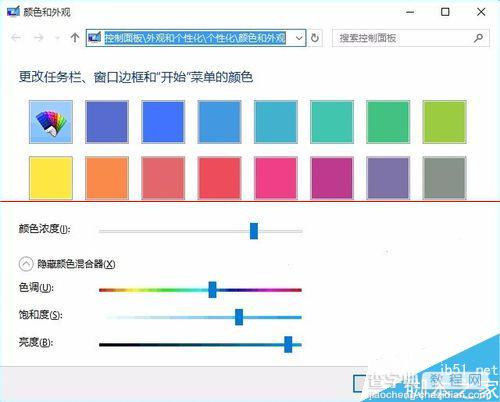
3、问题是,现在找不到这个“个性化颜色和外观”设置窗口了入口了,是它已经被取消了吗?其实它还在,只不过现在需要运行命令才能打开。
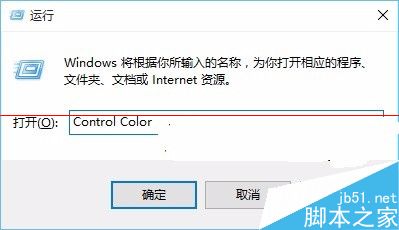
4、Win + R 快捷键调出“运行”对话框,输入“Control Color”,确定,即可打开如上图所示的“个性化颜色和外观”设置窗口。
注意事项:需要关闭“从我的背景自动选取一种主题色”才能显示这些主题色选项。
【Win10怎么自定义窗口颜色?利用控制面板颜色和外观设置窗口颜色的方法】相关文章:
★ Win10怎么使用上帝模式清除Dynamer的木马病毒?
★ Win7系统安全证书过期怎么办?Win7系统安全证书过期问题的解决方法
★ Win10怎么禁用Win键?Win10禁用Win徽标键方法
★ Win10无法访问D盘怎么办?Win10无法访问D盘的解决方法
★ Win10系统怎么使用免打扰模式?Win10系统使用免打扰模式的方法
★ Win10回收站大小怎么设置?Win10设置回收站大小的方法
★ win10任务栏Intel快速存储技术图标消失了找回的方法
